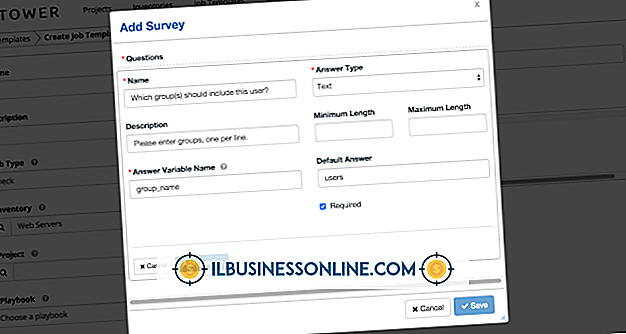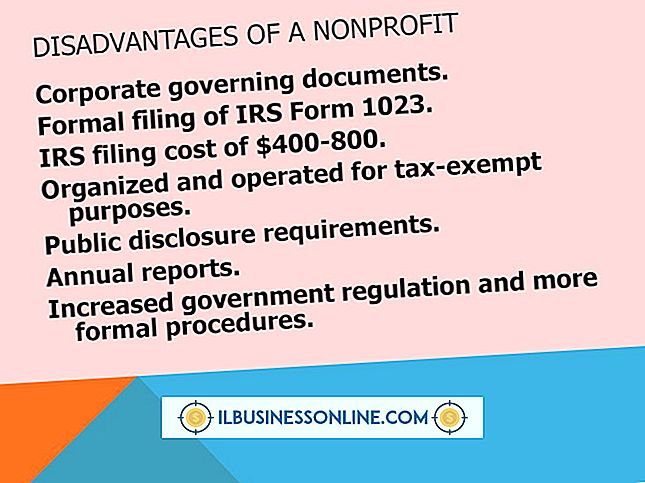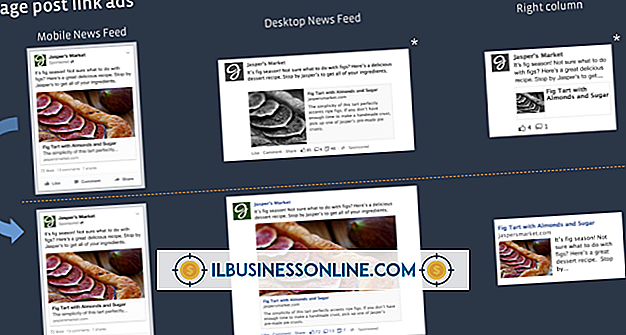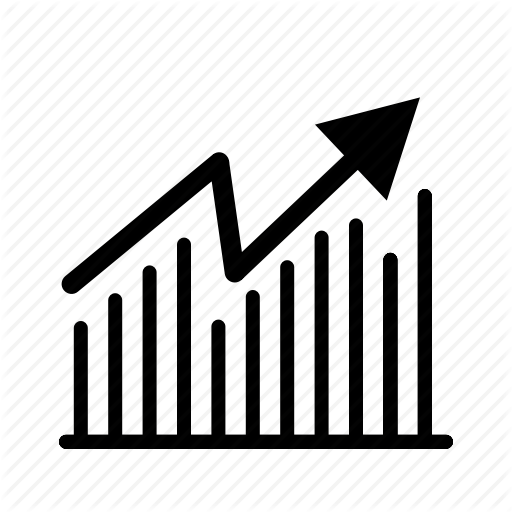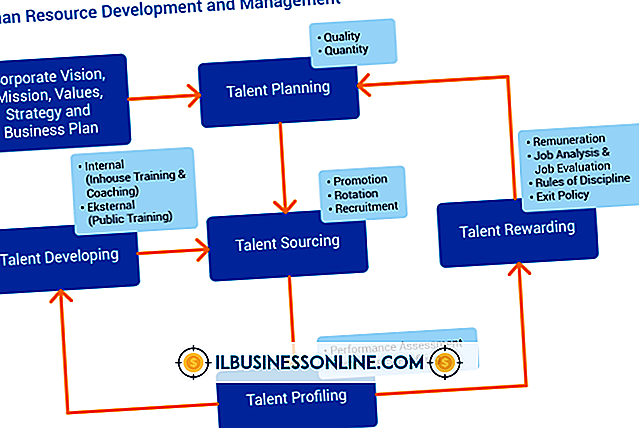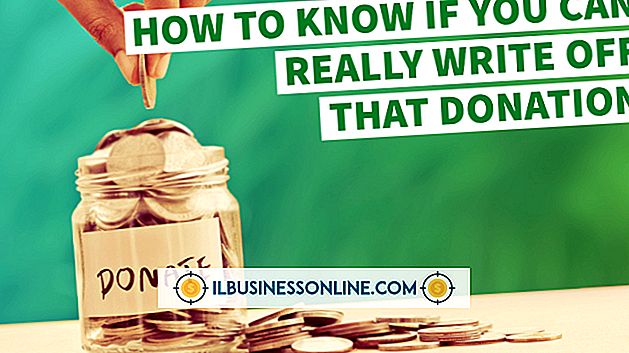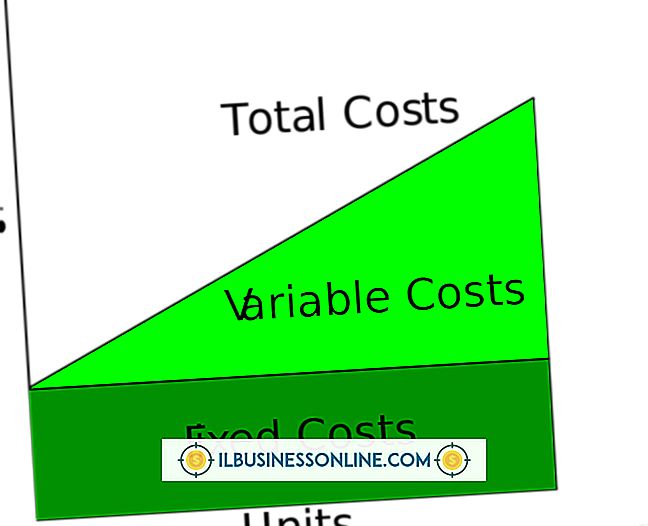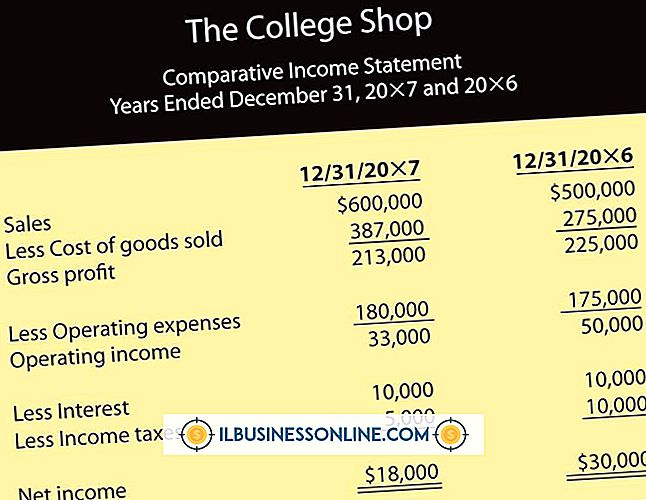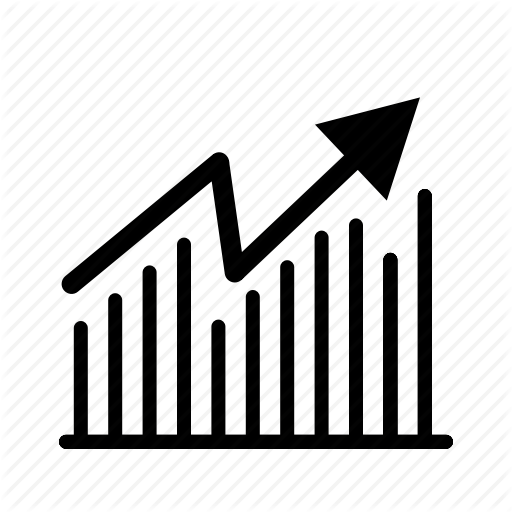จะทำอย่างไรเมื่อ Facebook ของคุณถูกแฮ็ก

ไม่เพียง แต่น่าอายเมื่อบัญชี Facebook ของคุณถูกแฮ็ก บางคนอาจเสี่ยงต่อความปลอดภัยออนไลน์ของคุณโดยการเข้าถึงอีเมลหรือบัญชีธนาคาร สิ่งนี้เป็นจริงอย่างยิ่งหากคุณใช้รหัสผ่านที่เหมือนกันสำหรับบัญชีออนไลน์หลายบัญชี หากบัญชี Facebook ของคุณถูกแฮ็คคุณควรรักษาความปลอดภัยบัญชีของคุณและเพิ่มมาตรการป้องกันเพื่อหลีกเลี่ยงการแฮ็กในอนาคต
การรักษาความปลอดภัยบัญชีของคุณ
1
เปลี่ยนรหัสผ่าน Facebook ของคุณหากคุณสามารถเข้าสู่บัญชีของคุณ ใช้การผสมผสานอย่างน้อยหกตัวอักษรตัวเลขและเครื่องหมายวรรคตอน หากรหัสผ่านบัญชีของคุณมีการเปลี่ยนแปลงให้ใช้หน้าบัญชีรายงานที่ไม่เหมาะสมของ Facebook เพื่อรายงานว่าคุณไม่สามารถเข้าสู่บัญชีของคุณได้ (ลิงก์ในแหล่งข้อมูล)
2
สร้างโพสต์สำหรับเพื่อน Facebook ของคุณอธิบายว่าคุณถูกแฮ็ค ขอให้พวกเขาเตือนคุณหากบัญชีของคุณโพสต์หรือส่งข้อความแปลก ๆ เมื่อเร็ว ๆ นี้
3
เรียกดูกิจกรรมล่าสุดของคุณสังเกตโพสต์หรือหน้าเว็บที่โพสต์ระหว่างการโจมตี ลบโพสต์โดยวางเมาส์ไว้เหนือเรื่องราวแล้วคลิกที่ไอคอนดินสอ เลือกตัวเลือก "ลบ ... " ลบหน้าเว็บที่แฮ็กเกอร์สร้างขึ้นโดยไปที่หน้าและคลิกที่ไอคอน "แก้ไขหน้า" ที่ด้านบนของหน้าต่าง คลิก "แก้ไขการตั้งค่า" และเลือกตัวเลือก "ลบหน้าของคุณ" ที่ด้านล่างของหน้า คลิกตัวเลือก "ลบ [ชื่อหน้า]" และเลือก "ลบหน้า"
4
ลบรูปภาพใด ๆ ที่โพสต์ในระหว่างการโจมตีโดยไปที่ภาพถ่ายและคลิกปุ่ม "ตัวเลือก" ใต้ภาพถ่าย เลือก "ลบรูปภาพนี้"
5
เรียกดูข้อความที่ส่งล่าสุดเพื่อดูว่าแฮ็กเกอร์ส่งข้อความถึงเพื่อนของคุณหรือไม่ ถ้าเป็นเช่นนั้นเขียนถึงพวกเขาอธิบายว่าบัญชีของคุณถูกแฮ็ค
6
ตรวจสอบประวัติการซื้อของคุณ หากคุณเห็นการซื้อที่ไม่ได้รับอนุญาตในนามของคุณหรือกิจกรรมที่ไม่รู้จักอื่น ๆ ให้ส่งรายงานไปที่ศูนย์ช่วยเหลือการชำระเงินของ Facebook (ดูแหล่งข้อมูล)
ความปลอดภัยเชิงป้องกัน
1
ตรวจสอบบัญชีอีเมลหรือโซเชียลมีเดียอื่น ๆ ของคุณและตรวจสอบกิจกรรมล่าสุดทั้งหมด เปลี่ยนรหัสผ่านของบัญชีที่มีรหัสผ่านที่คล้ายกันหรือเหมือนกัน หากบัญชีของคุณถูกบุกรุกให้ติดต่อศูนย์ช่วยเหลือหรือศูนย์ช่วยเหลือ
2
อัปเกรดเว็บเบราว์เซอร์ของคุณให้เป็นเวอร์ชันล่าสุดและติดตั้งการอัพเดทใด ๆ
3
ดาวน์โหลดและติดตั้งมัลแวร์หรือโปรแกรมป้องกันไวรัสที่เชื่อถือได้ (ดูแหล่งข้อมูล)
การอนุมัติเข้าสู่ระบบ
1
เปิดการอนุมัติการเข้าสู่ระบบของ Facebook เพื่อความปลอดภัยเป็นพิเศษโดยคลิกที่ไอคอนรูปเฟืองที่ด้านบนของหน้า Facebook และเลือก "การตั้งค่าบัญชี"
2
เลือกตัวเลือก "ความปลอดภัย" และคลิกเมนู "การอนุมัติการเข้าสู่ระบบ"
3
คลิกที่กล่อง "การอนุมัติการเข้าสู่ระบบ" เพื่อทำเครื่องหมายถูกปรากฏขึ้น การอนุมัติการเข้าสู่ระบบต้องการให้คุณป้อนรหัสเข้าสู่ระบบที่ไม่ซ้ำกันทุกครั้งที่คุณเข้าสู่ Facebook จากอุปกรณ์หรือคอมพิวเตอร์เครื่องใหม่
การแจ้งเตือนการเข้าสู่ระบบ
1
เปิดการแจ้งเตือนการเข้าสู่ระบบเพื่อรับการแจ้งเตือนเมื่อมีคนลงชื่อเข้าใช้บัญชีของคุณจากอุปกรณ์ใหม่โดยคลิกที่ไอคอนรูปเฟืองที่ด้านบนของหน้า Facebook และเลือก "การตั้งค่าบัญชี"
2
คลิกตัวเลือก "ความปลอดภัย" และเลือก "การแจ้งเตือนการเข้าสู่ระบบ" คุณต้องมีหมายเลขโทรศัพท์มือถือเพื่อเปิดการอนุมัติการเข้าสู่ระบบ
3
คลิกที่ช่องถัดจากประเภทการแจ้งเตือนที่คุณต้องการรับ ป้อนหมายเลขโทรศัพท์มือถือของคุณหากคุณเลือกที่จะรับการแจ้งเตือนข้อความ